方法:FTP+TFTP+DHCP+Kickstart+PXE+NFS
准備兩台虛擬機,一台作為服務器(RHEL6,IP為192.168.10.1),另一台作為RHEL6被安裝端,設置網絡引導安裝。
一.安裝所需要的服務及修改相應配置文件:
1.配置yum本地安裝源:
su - root
mkdir /mnt/cdrom
mount -t iso9660 /dev/sr0 /mnt/cdrom
cd /etc/yum.repos.d
查看目錄是否有.repo後綴文件,沒有則創建一個.repo文件,文件名隨意。
vi local.repo
[LOCAL]
name=local
baseurl=file:///mnt/cdrom
enable=1
gpgcheck=0
保存退出
yum clean all
2.安裝ftp服務以及開啟服務,設置為開機自動啟動。
[root@test1 ~]# yum install vsftpd –y
[root@test1 ~]# /etc/init.d/vsftpd start
[root@test1 ~]# chkconfig vsftpd on
3.安裝TFTP,修改tftp配置文件及開啟服務
[root@test1 ~]# yum install tftp* –y
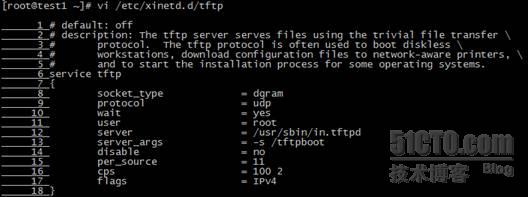
修改配置文件裡面的13,14行
接著重新啟動xinetd服務,然後查看服務端口是否打開。
[root@test1 ~]# /etc/init.d/xinetd restart
![]()
OK,TFTP服務正常啟動。Xinetd服務本來就是開機啟動的,所以這裡我們不再需要設置。
4.安裝dhcp,修改配置文件及開啟服務:
[root@test1 ~]# yum install dhcp –y
然後將下面的部分復制進去。第9,10行是網絡引導需要的配置,必須要有的。
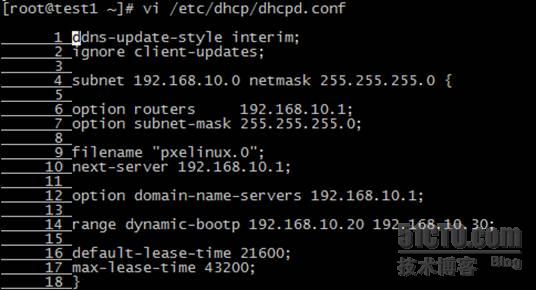
ddns-update-style interim;
ignore client-updates;
subnet 192.168.10.0 netmask 255.255.255.0 {
option routers 192.168.10.254;
option subnet-mask 255.255.255.0;
filename "pxelinux.0";
next-server 192.168.10.1; -----注意,這裡一定要是服務本機IP
option domain-name-servers 192.168.10.254 ;
range dynamic-bootp 192.168.10.100 192.168.10.200;
default-lease-time 21600;
max-lease-time 43200;
}
----------------------------------------------------------------------------------------------------------------------------------
接著啟動DHCP,設置為開機啟動
[root@test1 ~]# /etc/init.d/dhcpd start
[root@test1 ~]# chkconfig dhcpd on
准備工作完成,我們開始配置Kickstart
[root@test1 ~]# mkdir /tftpboot
[root@test1 ~]# mkdir /tftpboot/pxelinux.cfg
[root@test1 ~]# cp /usr/share/syslinux/pxelinux.0 /tftpboot/
----如果找不到syslinux目錄,安裝syslinux包支持 yum去安裝
將光盤掛載到/mnt/cdrom目錄下,
[root@test1 ~]# cp /mnt/cdrom/isolinux/isolinux.cfg /tftpboot/pxelinux.cfg/default
[root@test1 ~]# cp /mnt/cdrom/images/pxeboot/initrd.img /tftpboot/
[root@test1 ~]# cp /mnt/cdrom/images/pxeboot/vmlinuz /tftpboot/
[root@test1 ~]# chmod 644 /tftpboot/pxelinux.cfg/default
然後修改下默認的配置文件。
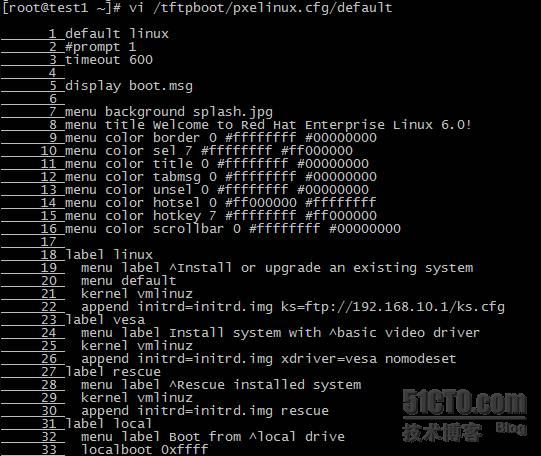
文件裡面需要修改3行,
修改第1行,後面的linux意思是尋找下面18行的label linux,
修改第3行,timeout 設置成5
然後修改下22行,後面改成ks=ftp://192.168.10.1/ks.cfg
如果你要做成有人值守安裝,取消22行的ks=ftp://192.168.10.1/ks.cfg
接下來要配置安裝源,有兩種方式,一種是ftp,一種是NFS共享,我們只介紹ftp方法。
[root@test12 ~]# mount /dev/cdrom /var/ftp/pub/
然後在/目錄下新建一個目錄rhel6,將光盤裡面的文件cp到/rhel6目錄裡面,配置下nfs共享。就可以網絡有人值守安裝了。
我上面的配置文件是做無人值守安裝的。記住,別搞錯了。
我們還是按無人值守安裝接著講,大家先按照我的配置文件修改下其中的兩行,後面我們會解釋添加的ftp路徑干啥。
需要安裝包yum install system-config-kickstart.noarch –y
配置文件修改完了,接下來我們制作無人值守安裝文件。
在圖形化界面運行system-config-kickstart彈出來界面。
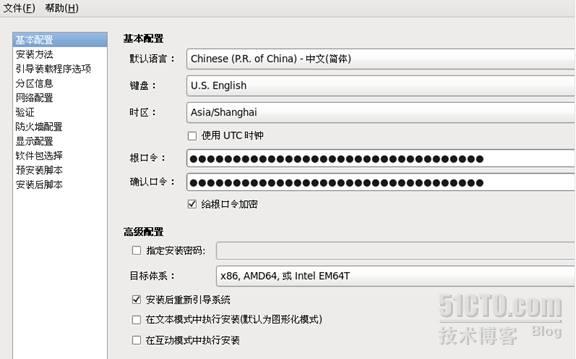
我們設置下默認安裝的語言,時區,根口令,然後勾選下面的安裝後重新引導。然後選擇安裝方法。
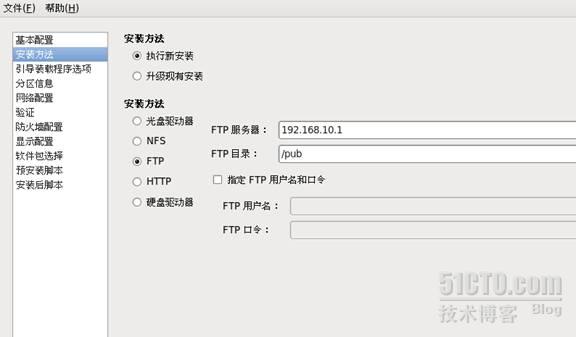
我們配置ftp服務器的安裝方法。選擇執行新安裝。然後點擊引導裝載程序選項
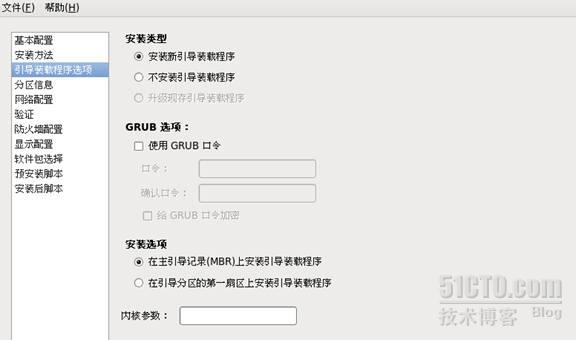
參考我上面的選擇。接著
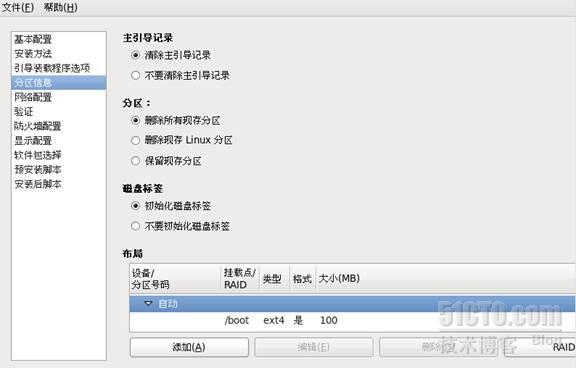
到這一步,選擇部分參考我的。布局這裡,我們自己設置下分區大小。
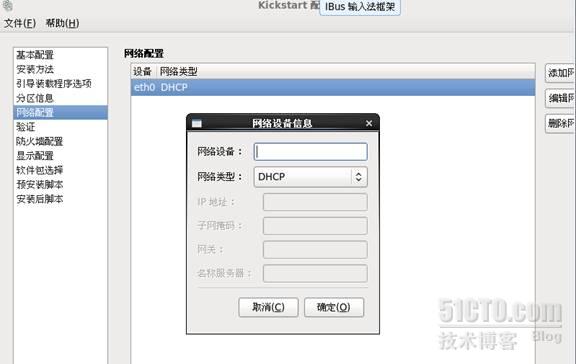
網絡這裡,默認沒有,點擊添加網絡,設備名稱為eth0,網絡類型為dhcp
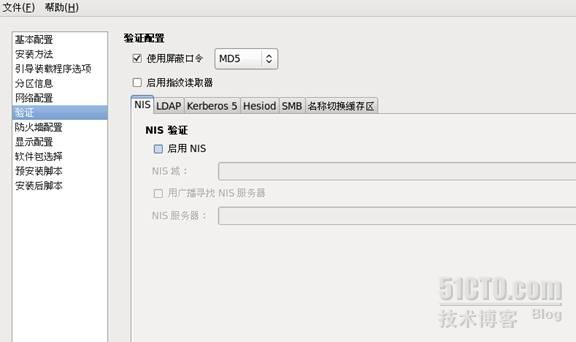
參考我的配置
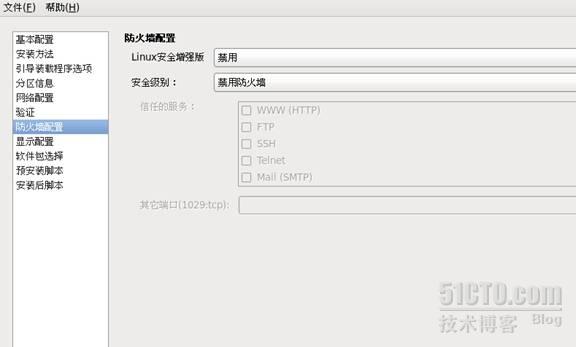
防火牆和selinux根據自己需求選擇開啟或者禁用
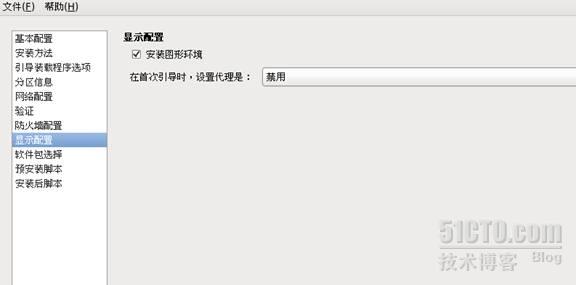
默認
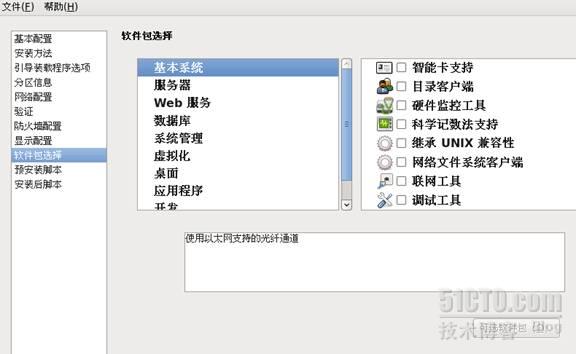
在這裡勾選一些包,默認可能沒有勾選桌面。根據自己需求勾選
默認建議勾選“X Window System” 和“Desktop”
注:這裡必須勾選你需要安裝的安裝包(桌面或者開發包),如果不選擇,就會在無人值守安裝過程“軟件包選擇”處暫停安裝,達不到無人值守目的。
後面剩余的兩項不需要配置。
然後點擊左上角的文件選擇保存,選擇下保存的路徑,然後
復制ks.cfg文件到/var/ftp目錄下:
[root@test1 ~]#cp ks.cfg /var/ftp
---還記的/tftpboot/pxelinux.cfg/default文件中設置過ks=ftp://192.168.10.1/ks.cfg
因此必須執行上面的一步
二.重新掛載RHEL6安裝光盤到/var/ftp/pub目錄下,開始執行另一台機器的無人值守安裝:
[root@test1 ~]#umount /dev/cdrom //原來是掛載到/mnt/cdrom下的
如果提示cdrom busy,執行以下命令再卸載:
fuser -km /mnt/cdrom
umount /dev/cdrom
[root@test1 ~]#mount /dev/cdrom /var/ftp/pub
建議關閉防火牆和selinux,如果沒有關閉的話,tftp服務會有問題。不信可以試試。
接下來啟動你要安裝的機器了(注意網卡模式要設置一致)
本文出自 “一路向北” 博客,請務必保留此出處http://showerlee.blog.51cto.com/2047005/1122798